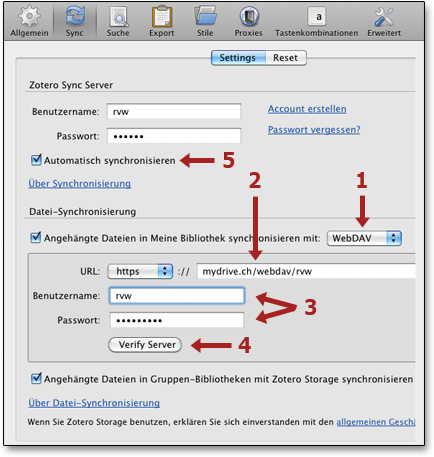Konfiguration für die Dateiensynchronisation
Damit können Sie Ihre Dateien auf dem Zotero-Server synchronisieren lassen. Dies ist auch für die Zusammenarbeit in Gruppen möglich. Dieser Speicherplatz ist aber mit einer Limite von aktuell 100 MB behaftet.
Für die Dateiensynchronisation müssen Sie alles wie im vorgehenden Abschnitt konfigurieren. Zusätzlich nehmen Sie folgende Einstellungen vor:
- Aktivieren Sie die beiden Checkboxen 1.
- Vergewissern Sie sich, dass bei 2 der Eintrag Zotero gewählt ist.
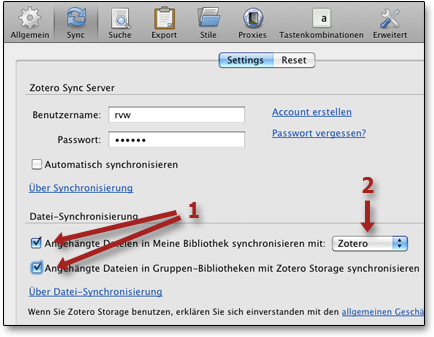
Dateiensynchronisation mit WEBDAV
Falls Sie mehr Speicher als 100 MB brauchen, benötigen Sie einen ![]() WEBDAV-Zugang.
WEBDAV-Zugang.
Es besteht die Möglichkeit, auf Ordner
in einem Learning Management System wie OLAT, ILIAS oder Moodle einen solchen Zugang
einzurichten; erkundigen Sie sich dafür bei der Informatikabteilung Ihrer
Institution.
Eine andere Möglichkeit sind Netzdienste wie myDrive.
Wenn Sie einen WEBDAV-Zugang haben, gehen Sie für die Konfiguration wie folgt vor:
- Die Einstellungen für die Synchronisation erreichen Sie wieder über
 und den
Menupunkt Einstellungen.
und den
Menupunkt Einstellungen.
- Wählen Sie die Registerkarte Sync und die Unterkarte Settings.
- Wählen Sie WebDAV in Feld 1. Nun erscheinen neue Eingabefelder.
- Unter 2 tragen Sie die Daten Ihres WEBDAV-Zugangs gemäss Angaben des Providers ein, einschliesslich der korrekten Einstellung von entweder http:// oder https://
- In den Feldern 3 tragen Sie Ihre Benutzerdaten des WEBDAV-Zugangs ein.
- Mit 4 können Sie den Zugang testen.
- Beim Arbeiten mit der Dateiensynchronisation ist das Aktivieren der automatischen Synchronisation 5 empfehlenswert.